در گشتوگذار فیسبوکی احتمالاً تصاویر ۳۶۰ درجهای را دیدهاید. شاید تصور کنید که این عکسها توسط دوربینّای خاص و عجیب گرفته شده اما اینطور نیست. در ادامه با روش عکاسی به صورت ۳۶۰ درجه آشنا میشویم. با قسمتی دیگر از ۷۲۴ ترفند موبایل که طبق معمول ساعت ۱۰:۳۰ دقیقهی شب منتشر میشود، همراه شوید.
عکسهای ۳۶۰ درجه با دوربینهای معمولی گرفته میشوند و تنها تفاوت در پردازش تصویر و امور نرمافزاری است. البته روشهای مختلفی برای عکاسی ۳۶۰ درجهای و همینطور فیلمبرداری محیطی وجود دارد. به عنوان مثال سامسونگ دوربینهای متعددی روی یک گجت دایرهایشکل نصب کرده تا بتوان ویدیو و عکسها را سادهتر آمادهی انتشار در فضای وب کرد. اما بدون این نوع تجهیزات هم میتوان با پردازش تصویر و ترکیب تصاویر نتیجهی مشابهی گرفت و این چیزی است که در سرویس جالب گوگل استریت ویو پیشبینی شده است. با Street View گوگل میتوان تصاویر ۳۶۰ درجهای مکانهای سیاحتی را تماشا کرد و به نوعی گردشگری مجازی است!
عکاسی ۳۶۰ درجه با Google Street View
اپلیکیشن جالب گوگل استریت ویو برای کاربران ایرانی محدودیتهایی دارد اما بسیار توانمند و عالی است. این اپلیکیشن را دریافت و نصب کنید. پس از اجرای اپ روی آیکان دوربین در گوشهی راست و پایین تپ کنید.

چند گزینه نمایان میشود. گزینهی Camera به معنی دوربین را تپ کنید.

اکنون میتوانید عکاسی ۳۶۰ درجهای خود را آغاز کنید. قبل از شروع عکاسی تلاش کنید دایرهی سفید وسط تصویر درست زیر دایرهی نارنجی قرار بگیرد و به عبارت دیگر دوربین گوشی شما کاملاً عمودی عکاسی کند. عکاسی به صورت خودکار آغاز میشود و کافی است گوشی خود را بچرخانید و هر بار با تنظیم موقعیت دایرهی سفید و به عبارت دیگر حفظ جهت گوشی، عکس گرفته میشود.

پس از تکمیل شدن تصاویر و در واقع گردشی ۳۶۰ درجهای برای عکاسی از تمام محیط پیرامون، روی آیکان تیک تپ کنید. البته میتوانید تصویری ۱۸۰ درجهای و مانند آن تهیه کنید. خروجی کار یک تصویر پانوراما است که میتواند ۳۶۰ درجهی کامل باشد و یا بخشی از محیط را پوشش دهد.

اکنون پردازش تصویر آغاز میشود و تصاویر گرفته شده ترکیب میشوند یا به عبارت دیگر دوخته میشوند. پس از تکمیل فرآیند چسباندن تصاویر به هم، پیامی مبنی بر آماده شدن ۱ تصویر برای انتشار نمایان میشود. میتوانید روی این پیام تپ کرده و مکث کنید و آن را به بالا بکشید تا تصویر تهیه شده نمایان شود.

پس از بررسی عکس اگر میخواهید آن را به اشتراک بگذارید، از پایین صفحه حرکت جاروبی به سمت بالا انجام دهید تا دکمهی به اشتراکگذاری پدیدار شود.

به اشتراکگذاری در سرویس عمومی استریت ویو یا به اشتراکگذاری شخصی دو انتخاب شماست. ممکن است تصاویری که در استریت ویو قرار نگرفتهاند، حالت تخت داشته باشند و به عبارت دیگر ۳۶۰ درجهای به نظر نرسند. برای اطمینان از محیطی بودن تصاویر میبایست آنها را در استریت ویو قرار داد و این به معنی دسترسی همگانی است.

اگر به اشتراکگذاری شخصی را انتخاب کنید میتوانید تصویر را در فیسبوک قرار دهید که از تصاویر ۳۶۰ درجه پشتیبانی میکند. میتوانید تصویر را در حافظهی گوشی نیز ذخیره کنید و بعداً آن را به اشتراک بگذارید.

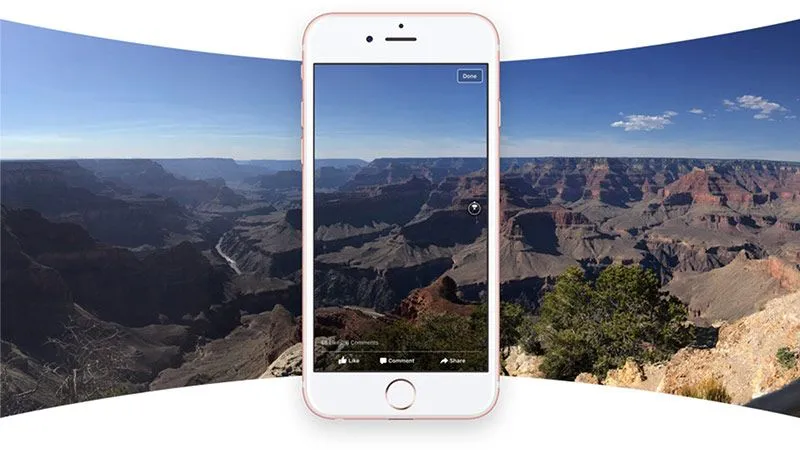
انیمه
#سریال خاندان اژدها
#آشپزی
#خراسان جنوبی